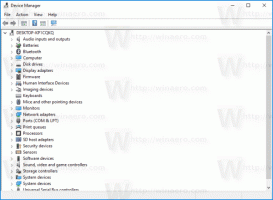Lägg till profil för trådlöst nätverk i Windows 10
Om din Windows 10-enhet levereras med en trådlös nätverksadapter kan den konfigureras för att ansluta till ett trådlöst nätverk i förväg. Du kan definiera en trådlös nätverksprofil för ett nätverk som för närvarande är utom räckhåll för att ansluta till det senare. Ibland är detta väldigt användbart.
Annons
Wi-Fi är en teknik som gör att en användare kan ansluta till ett trådlöst lokalt nätverk (WLAN). Det är en kommunikationsstandard som beskriver hur högfrekventa radiovågor kan användas för att tillhandahålla trådlöst höghastighetsinternet och nätverksanslutningar.
Wi-Fi-hårdvara kan bäddas in i enhetens moderkort eller så kan den installeras som en intern modul inuti enheten. Trådlösa nätverksadaptrar finns som en extern enhet som kan anslutas till en USB-port.
I Inställningar kan Wi-Fi-alternativ användas för att ansluta din enhet till ett trådlöst nätverk, för att aktivera en slumpmässig MAC-adress (om stöds), till hitta din IP-adress och för andra relaterade uppgifter. 
Tips: Windows 10 tillhandahåller speciella kommandon för att öppna olika sidor i Inställningar direkt. Se följande artiklar för att lära dig mer om dem.
- Öppna olika inställningssidor direkt i Windows 10 Anniversary Update
- Hur man öppnar olika inställningssidor direkt i Windows 10
Lägg till en profil för trådlöst nätverk i Windows 10
Du kan behöva skapa en profil för ett trådlöst nätverk som för närvarande är utom räckhåll, vilket gör att operativsystemet kan ansluta till det senare när nätverket blir tillgängligt. Här är hur det kan göras.
För att lägga till en profil för trådlöst nätverk i Windows 10, gör följande.
- Öppen inställningar.
- Navigera till Nätverk & Internet.
- Till vänster, klicka på Wi-Fi.
- Till höger klickar du på länken Hantera kända nätverk.

- Klicka på på nästa sida Lägg till ett nytt nätverk.

- Ange parametrarna för ditt nätverk, såsom namnet på det trådlösa nätverket (SSID), säkerhetstyp, lösenordet och ändra alla andra parametrar du behöver.

- Klicka på knappen Spara.
Nästa gång nätverket är inom räckhåll kommer din enhet att ansluta till det automatiskt.
När detta skrivs kan samma sak göras med den klassiska kontrollpanelen.
Lägg till en profil för trådlöst nätverk med kontrollpanelen
- Öppna kontrollpanelen.
- Gå till följande plats: Kontrollpanelen\Nätverk och Internet\Nätverks- och delningscenter.
- Till höger klickar du på länken Upprätta en ny anslutning eller ett nytt nätverk.

- Välj alternativet i inställningsdialogrutan Anslut manuellt till ett trådlöst nätverk.

- På nästa sida anger du parametrarna för ditt nätverk, såsom namnet på det trådlösa nätverket (SSID), säkerhetstyp, lösenordet och ändra alla andra parametrar du behöver.

- Nästa gång nätverket är inom räckhåll kommer din enhet att ansluta till det automatiskt.
Det är allt.
Relaterade artiklar:
- Ändra wifi-nätverksprioritet i Windows 10
- Se Ethernet- eller wifi-adapterns hastighet i Windows 10
- Hur man får Windows 10 att glömma ett WiFi-nätverk
- Stoppa Windows 10 från att ansluta automatiskt till ett Wi-Fi-nätverk
- Skapa en Wi-Fi-historikrapport i Windows 10 (Wlan-rapport)
- Skapa genväg till Wi-Fi-inställningar i Windows 10
- Hur man inaktiverar Wi-Fi i Windows 10
- Så här visar och återställer du ett Wi-Fi-lösenord lagrat i Windows 10
- Säkerhetskopiera och återställa profiler för trådlösa nätverk i Windows 10
- Hur man ställer in Windows 10 ad hoc trådlös hotspot